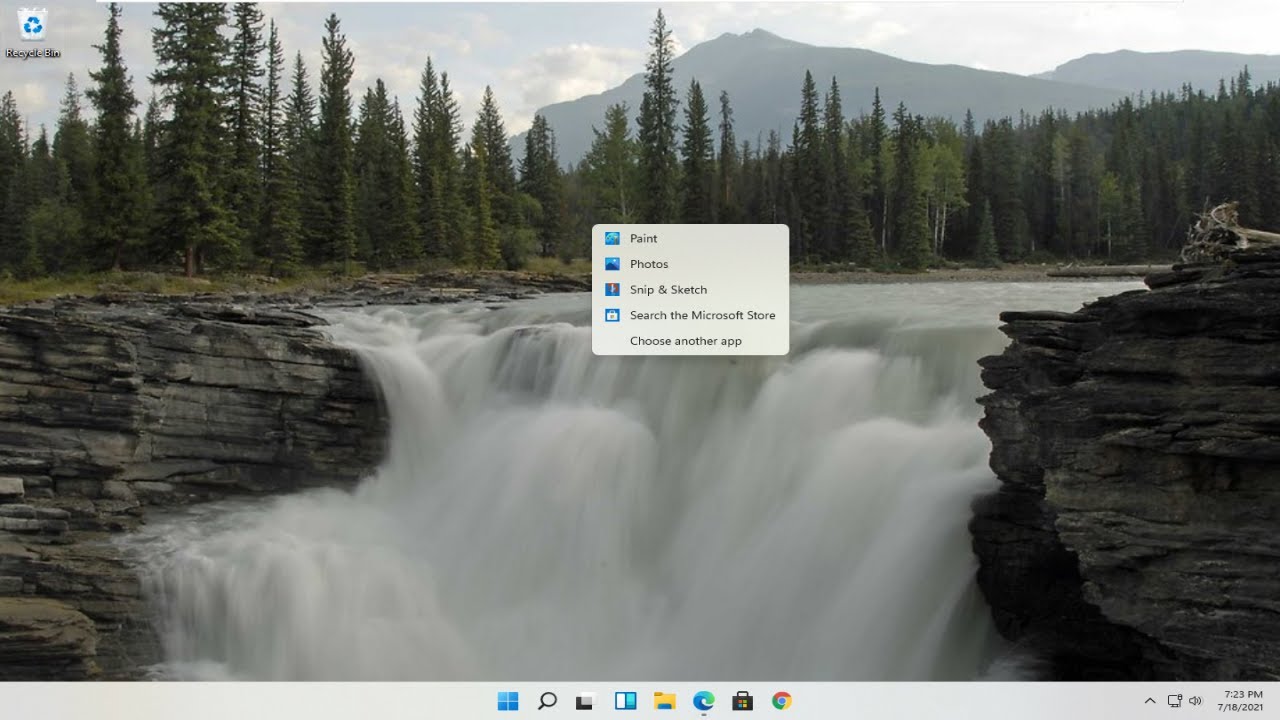
En este artículo les mostraré cómo desinstalar Kaspersky Security de su computadora. Kaspersky es un potente antivirus, así que este proceso debería ser bastante sencillo. Sin más preámbulos, ¡vamos a empezar!
Paso 1: Abrir el Panel de Control
Para comenzar, selecciona el icono de la lupa que se encuentra en la barra de tareas y realiza una búsqueda de Panel de Control. Haz clic en el mejor resultado que te aparezca para abrir el Panel de Control.
Paso 2: Acceder a Programas y Características
Una vez en el Panel de Control, asegúrate de que la vista esté configurada en Iconos grandes. Luego, haz clic en Programas y Características.
Paso 3: Desinstalar Kaspersky Security
En la lista de programas instalados, busca y selecciona Kaspersky Security Cloud. A continuación, haz clic en Desinstalar. Confirma la acción haciendo clic en Sí y luego en Sí nuevamente para confirmar que deseas desinstalar Kaspersky Security Cloud.
Paso 4: Reiniciar la computadora
Una vez completada la desinstalación, deberás reiniciar tu computadora. Selecciona No por el momento, ya que también vamos a desinstalar Kaspersky VPN en el siguiente paso.
Paso 5: Desinstalar Kaspersky VPN
Continuemos desinstalando Kaspersky VPN. Selecciona Sí para reiniciar nuevamente, luego haz clic en Siguiente, Siguiente y finalmente en Eliminar.
Paso 6: Reiniciar la computadora nuevamente
Ahora, selecciona Reiniciar para reiniciar tu computadora. Una vez reiniciada, habrás desinstalado totalmente los programas de Kaspersky de tu sistema.
¡Y eso es todo! Ha sido un proceso bastante sencillo y espero que les haya sido de ayuda. ¡Nos vemos en el próximo artículo! Adiós.
